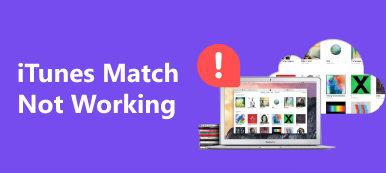Хорошо известно, что в iPhone и iPad нет файловых систем, к которым вы можете получить доступ. К счастью, Общий доступ к файлам iTunes Функция позволяет копировать файлы в и из ваших приложений. Хотя многие пользователи iOS используют iTunes для резервного копирования и управления своими данными, лишь немногие понимают, как использовать функции общего доступа к файлам iTunes. Поэтому мы делимся этим учебником.
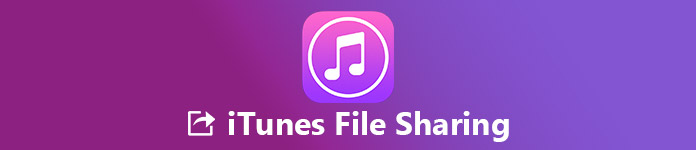
- Часть 1: Что такое общий доступ к файлам iTunes
- Часть 2: как использовать общий доступ к файлам iTunes
- Часть 3: лучшая альтернатива iTunes для обмена файлами
Часть 1: Что такое общий доступ к файлам iTunes
Как упоминалось ранее, iTunes File Sharing - это функция для передачи файлов на устройство iOS или с него. Однако не все приложения доступны для этой функции. Вы можете получить его после подключения iPhone к компьютеру.
Часть 2: Как использовать общий доступ к файлам iTunes
Чтобы использовать общий доступ к файлам iTunes, вам необходимо выполнить несколько основных требований:
- 1. Последняя версия iTunes.
- 2. Последняя версия Mac OS или Windows 7 и выше.
- 3. Обновите iOS до даты на вашем iPhone, iPad или iPod Touch.
- 4. Приложения, которые работают с iTunes File Sharing.
После обновления выполните следующие действия для передачи файлов с помощью общего доступа к файлам iTunes.
Как узнать, какие приложения поддерживаются iTunes для обмена файлами
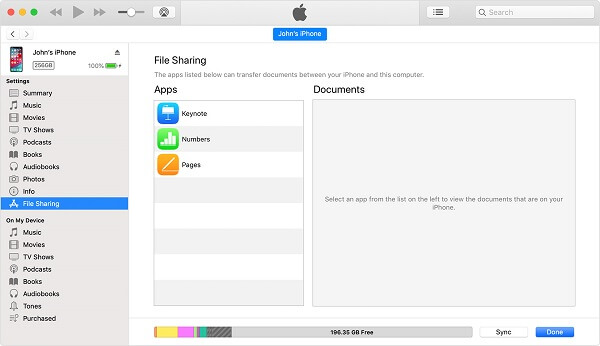
Шаг 1, Откройте iTunes и подключите устройство iOS к компьютеру с помощью кабеля Lightning.
Шаг 2, Нажмите Устройство и перейдите к Общий доступ к файлам Вкладка с левой боковой панели.
Шаг 3, Все приложения для iOS, указанные справа, могут работать с функцией общего доступа к файлам iTunes.
Примечание: Как собственные приложения, так и часть сторонних приложений доступны для функции общего доступа к файлам iTunes.
Как перенести файлы с ПК на iOS через iTunes File Sharing
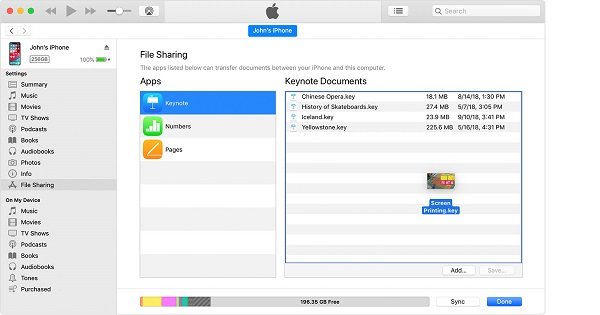
Шаг 1, Подключите ваш iPhone к компьютеру с помощью USB-кабеля и откройте iTunes.
Шаг 2, Нажмите Устройство кнопку, перейдите к Общий доступ к файлам и выберите целевое приложение.
Шаг 3, Откройте проводник Windows, найдите и выберите документ, который вы хотите передать в приложение, и перетащите их в Основные документы области.
Примечание: Имейте в виду, что через общий доступ к файлам iTunes можно передавать только файлы, которые работают с приложением. Если вы не уверены, обратитесь к руководству пользователя приложения, чтобы узнать, какие типы файлов поддерживаются.
Как перенести файлы из iOS-приложений с помощью общего доступа к файлам iTunes
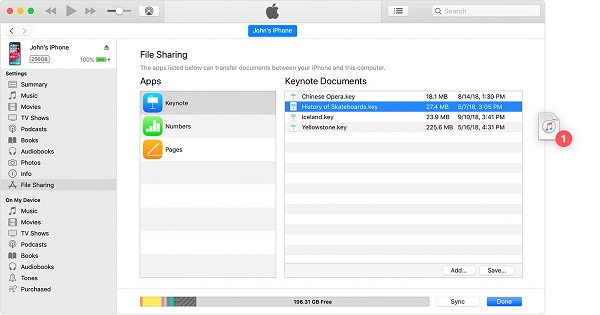
Шаг 1. Найдите приложение в разделе «Общий доступ к файлам» iTunes после подключения iPhone.
Шаг 2, Просмотрите библиотеку файлов в Основные документы панель и, и перетащите файл на рабочий стол. Вы также можете выбрать файлы и нажать Сохранено кнопка, чтобы перенести их на жесткий диск.
Как удалить общий файл с iPhone
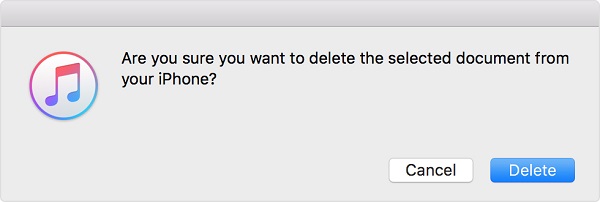
Шаг 1, Подключите ваше устройство iOS к компьютеру через USB-кабель, откройте iTunes и нажмите кнопку Устройство .
Шаг 2, Голова к Общий доступ к файламвыберите приложение и выберите файлы, которые вы хотите удалить.
Шаг 3, нажмите Удалить нажмите на клавиатуре и нажмите Удалить Кнопка при появлении запроса.
Как включить беспроводной обмен файлами iTunes
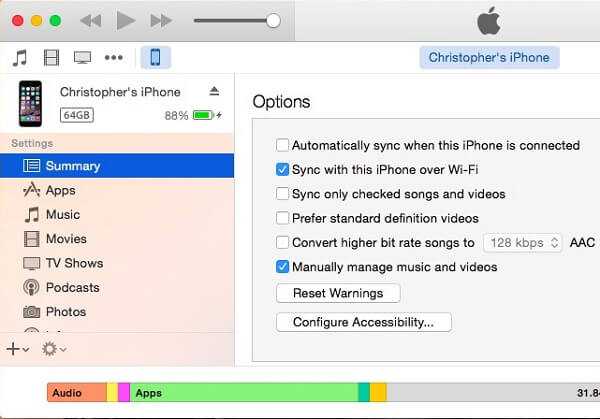
Шаг 1, Чтобы настроить беспроводное соединение, вам также необходимо подключить iPhone к компьютеру с помощью USB-кабеля. Затем откройте свой iTunes.
Шаг 2. После того, как ваш iPhone обнаружен, нажмите кнопку «Устройство» и перейдите в Резюме меню.
Шаг 3, Найдите Возможности площадь и установите флажок рядом с Синхронизация с этим iPhone через Wi-Fi и снимите флажок Автоматическая синхронизация при подключении этого iPhone.
Шаг 4, Выйдите из iTunes и отсоедините ваш iPhone. В следующий раз, когда вы захотите использовать iTunes File Sharing, подключите ваш iPhone и компьютер к одной и той же сети Wi-Fi.
Более подробную информацию можно найти здесь о iTunes Wi-Fi синхронизируется.
Часть 3: Лучшая альтернатива iTunes для обмена файлами
Нельзя отрицать, что общий доступ к файлам iTunes является удобным способом передачи файлов между компьютером и устройством iOS. Однако Apple представила слишком много функций в iTunes. Это делает iTunes пухлым. Итак, мы рекомендуем Apeaksoft MobieTrans, лучшая альтернатива ITunes общего доступа к файлам.
- Передача файлов между iPhone и ПК, Android или другим iPhone.
- Поддержка почти всех типов данных и приложений на устройствах iOS.
- Сохраняйте исходное состояние ваших файлов при передаче.
- Доступно для iPhone 16/15/14/13/12/11/X или более ранних версий, iPad и iPod Touch.
Одним словом, MobieTrans - лучший вариант для передачи данных на ваше устройство iOS и обратно.
Как использовать лучшую альтернативу iTunes для обмена файлами
Шаг 1, Установите MobieTrans на свой компьютер
Подключите iPhone к компьютеру с помощью кабеля Lightning, поставляемого с устройством. Откройте лучшую альтернативу iTunes File Sharing после установки на свой компьютер.
Как только ваше устройство будет распознано, вы попадете в окно ввода данных.

Шаг 2, Добавить файлы с ПК на iPhone
Перейдите к нужному типу данных, например «Фотографии», нажмите Дополнительная Кнопка на верхней ленте, чтобы вызвать диалоговое окно открытия файла. Найдите фотографии, которые хотите добавить на iPhone, и перенесите их на свой iPhone. Программа способна автоматически кодировать файлы для iOS.

Шаг 3, Резервное копирование файлов с iPhone на ПК
Например, чтобы перенести свои фотографии на жесткий диск с iPhone, перейдите на Фото вкладка для просмотра фотографий iOS. Проверьте нужные фотографии и нажмите PC кнопку в верхней части окна. После выбора компьютера выбранные фотографии попадут на ваш жесткий диск.
Подождите, пока процесс завершится, а затем отключите ваш iPhone.
Примечание: MobieTrans использует физическое соединение и аппаратное ускорение для повышения производительности. Кроме того, он имеет способность синхронизировать файлы между iPhone и Android непосредственно.

Заключение
Теперь вы должны понять, что такое общий доступ к файлам iTunes, что он может делать и как использовать его для передачи файлов из или в приложение iOS. Совместное использование файлов - еще одна полезная функция в последней версии iTunes. Это позволяет передавать файлы между компьютерами и частью приложений iOS. Если вам не нравится iTunes, попробуйте Apeaksoft MobieTrans. Он предлагает больше преимуществ и преимуществ, чем iTunes. Если у вас есть проблемы или вопросы, пожалуйста, оставьте сообщение под этим сообщением.